من الغريب والنادر أن تواجه الأجهزة الجديدة والقوية مشكلات الطاقة. ومع ذلك ، يمكن أن يحدث مثل ما حدث لبعض مالكي هاتف iPhone X الجديد. المشكلة الرئيسية التي تمت معالجتها في هذا المنشور هي أن جهاز iPhone X يتم شحنه ببطء شديد. تابع القراءة واكتشف ما الذي كان يمكن أن يتسبب في استسلام أحدث إصدار من جهاز iPhone الرائد من شركة Apple إلى مثل هذه المشاكل والخيارات التي يتعين على المستخدمين النهائيين تصحيحها وجعل جهاز iPhone X يشحن بالسرعة المطلوبة.
هناك عاملان رئيسيان يجب مراعاتهما عند التعامل مع مشكلات الشحن البطيء. الأول هو خلل في البرامج يسبب مشكلة في نظام شحن iPhone. والثاني هو مكون تالف مثل بطارية سيئة أو شحن المعدات قيد الاستخدام. بمعنى آخر ، إما أنك تتعامل مع مشكلة برنامج أو جهاز في هذه الحالة. إذا كانت هناك مشكلة في الجهاز ، فمن المحتمل أن يحتاج جهاز iPhone X إلى الخدمة. ولكن في حالة إلقاء اللوم على البرنامج ، فهناك بعض الحلول المناسبة لمحاولة حل المشكلة في نهايتك وتحميل هاتف iPhone X الجديد من الرسوم بالشكل المعتاد. ولمنحك المزيد من المدخلات ، قمت بتحديد الحلول البديلة الموصى بها للغاية والحلول المحتملة للرجوع إليها في حالة اضطرارك إلى التعامل مع مشكلة الشحن البطيء على جهاز iPhone X. لذا ، إليك خياراتك.
قبل أن ننتقل ، إذا كانت لديك مشكلات أخرى مع جهاز iPhone الخاص بك ، فانتقل إلى صفحة تحري الخلل وإصلاحه الخاصة بـ iPhone X لأننا قد عالجنا بالفعل بعضًا من أكثر المشكلات التي أبلغ عنها في الجهاز. تصفح من خلال الصفحة للعثور على مشاكل مماثلة لك. إذا كنت لا تزال بحاجة إلى مساعدتنا بعد ذلك ، فاملأ استبيان مشكلات Android للاتصال بنا.
كيفية استكشاف أخطاء iPhone X التي يتم شحنها ببطء شديد
قبل استكشاف الأخطاء وإصلاحها ، تأكد من تنفيذ هذين الشرطين الأوليين:
- تحقق وتأكد من أن معدات الشحن الخاصة بك تعمل. تحقق من مهايئ USB وكابل الشحن بحثًا عن أي علامات تلف واضحة مثل الكسور أو الثنيات. استخدام ملحقات الشحن التالفة ممنوع منعا باتا لأغراض السلامة. اتصل بمشغل جهازك أو دعم Apple لطلب شاحن بديل خاصة إذا كان جهازك لا يزال تحت الضمان.
- استخدام شاحن بديل ، ميناء الشحن ، مصدر الطاقة. يمكن أن يساعدك ذلك في عزل ما إذا كانت المشكلة تتعلق بمعدات الشحن التي تستخدمها حاليًا أم لا. إذا كنت تشك في أن الشاحن كان على خطأ ، فيمكنك تجربة شاحن آخر متوافق. يمكنك أيضًا محاولة التبديل بين منافذ الشحن أو مصادر الطاقة للتأكد من أن المنفذ الذي تستخدمه يعمل. إذا كنت تستخدم شاحن لاسلكي ، يمكنك محاولة التبديل إلى الشحن السلكي ومن ثم معرفة ما إذا كان جهاز iPhone X يشحن بشكل أسرع أم يستخدم الإعداد السلكي. إذا كان لديك شاحن لاسلكي إضافي ، فيمكنك التبديل إلى شاحن لاسلكي آخر لمعرفة ما إذا كان هناك أي فرق.
معايرة البطارية.
يوصى بمعايرة البطارية ثلاث مرات في الشهر كجزء من روتين تحسين البطارية. تتضمن العملية برمتها التصريف وإعادة الشحن والصرف ثم شحن البطارية بالكامل مرة أخرى. إذا لم تقم بذلك بالفعل ، فيمكنك إعطائها فرصة. إليك كيف يتم ذلك:
- استخدم جهاز iPhone الخاص بك حتى يتم إيقاف تشغيله أو عند نفاد البطارية تمامًا.
- شغِّلها مرة أخرى ثم اتركها متوقفة.
- عند إيقاف تشغيل جهاز iPhone الخاص بك تمامًا ، قم بتوصيله بشاحن ، ثم اتركه لشحنه حتى يقول مؤشر الشحن أو أيقونة البطارية إنه قد وصل إلى 100 بالمائة.
- افصل هاتفك عن الشاحن ثم قم بتشغيله.
- إذا لم يصل عمر البطارية إلى 100 بالمائة ، فقم بتوصيله بالشاحن مرة أخرى واسمح له بالشحن لفترة أطول حتى يتم شحنه بالكامل بنسبة 100 بالمائة.
- افصل الشاحن عندما تكون البطارية ممتلئة.
- أعد تشغيل جهاز iPhone الخاص بك.
- ثم ابدأ في استخدام هاتفك مرة أخرى كما تفعل عادة حتى ينفد التيار الكهربائي وينطفئ.
- اشحنها مرة أخرى حتى يتم شحن البطارية بالكامل.
- قم بتشغيل هاتفك مرة أخرى ثم استخدمه كالمعتاد.
إزالة / تعطيل التطبيقات المشبوهة
إذا بدأ iPhone X فجأة في الشحن ببطء شديد بعد تثبيت تطبيق جديد ، فمن المرجح أن يكون هذا التطبيق الجديد هو السبب. إما أنه يتسبب في استنزاف البطارية بشكل كبير أو تدمير نظام شحن iPhone. إذا كان الأمر كذلك ، فإن أفضل علاج ممكن هو إزالة أو إزالة التطبيق المشتبه به من جهاز iPhone الخاص بك لجعله يشحن بشكل طبيعي مرة أخرى. إليك كيفية إزالة تثبيت التطبيقات على جهاز iPhone X:
- اضغط مع الاستمرار قليلاً على أيقونة التطبيق حتى تظهر أيقونات التطبيق على وضع علامة X أعلى كل تطبيق.
- ثم اضغط على X من التطبيق المشتبه الذي تريد إزالته.
بدلاً من ذلك ، يمكنك الانتقال إلى قائمة إعدادات iPhone X ثم إلغاء تثبيت التطبيق المشتبه فيه من هناك.
للقيام بذلك ، توجه إلى الإعدادات-> عام-> قائمة تخزين iPhone . من هذه القائمة ، انقر فوق التطبيق الذي تريد إزالته ، ثم حدد الخيار ، ثم حدد خيار إلغاء تحميل التطبيق أو حذف التطبيق.
عند الانتهاء من إزالة التطبيقات المشبوهة ، أعد تشغيل جهاز iPhone X ثم حاول شحنه مرة أخرى لمعرفة ما إذا كان ما قمت به يؤدي إلى نتيجة إيجابية. أيضا ، لا تستخدم اي فون الخاص بك أثناء الشحن.
تحديث دائرة الرقابة الداخلية.
توفر تحديثات البرامج ميزات جديدة وميزات محسّنة لتحسين نظام التشغيل iOS. تحتوي أيضًا على إصلاحات الأخطاء لمعالجة المشكلات الحالية التي تؤثر على نماذج iPhone المختلفة. على افتراض أن مشكلة الشحن البطيء التي تتعامل معها مع iPhone X الخاص بك قد حدثت بسبب خلل في البرنامج ، فمن المحتمل أن يؤدي تثبيت تحديث iOS جديد إلى حل المشكلة. إذا لم تكن قد قمت بالفعل ، فتحقق من تحديث البرنامج المتاح.
للقيام بذلك ، انتقل إلى الإعدادات-> عام-> تحديث البرنامج.
سيظهر إشعار تحديث في حالة توفر تحديث جديد لجهازك. لا تنس عمل نسخة احتياطية من بياناتك المهمة قبل تنزيل وتثبيت تحديث البرنامج الجديد لأغراض حفظه.
امسح كل الاعدادت.
يمكن أيضًا أن تكون إعادة تعيين جميع الإعدادات على جهاز iPhone X حلاً محتملاً ، خاصةً إذا كانت المشكلة تتعلق بإعدادات غير صحيحة أو خيارات طاقة مضبوطة على جهازك. هذه الإعدادات يمكن تعديلها يدويا وتلقائيا. إذا لم تقم بإجراء أي تغييرات على إعدادات جهازك ولكن حدث لك تثبيت تحديث برنامج جديد قبل بدء مشكلة الشحن على جهاز iPhone X ، فمن الممكن أن يتخطى التحديث الجديد تلقائيًا إعداداتك الحالية ، مما يؤدي في النهاية إلى حدوث مشكلة في نظام الشحن. في هذه الحالة ، يُحتمل أن تحل المشكلة عن طريق إعادة تعيين جميع الإعدادات على جهاز iPhone X. ستؤدي هذه العملية إلى استعادة إعدادات جهاز iPhone إلى الإعدادات الافتراضية دون التأثير على أي من بيانات جهاز iPhone الخاص بك حتى لا تقلق بشأن فقد البيانات. فقط تأكد من ملاحظة كلمات مرور Wi-Fi الخاصة بك حيث سيتم محوها في هذه العملية.
لإعادة ضبط جميع الإعدادات على جهاز iPhone X ، انتقل إلى الإعدادات-> عام-> إعادة تعيين-> إعادة تعيين جميع الإعدادات. إذا طلب منك ، أدخل رمز المرور الخاص بجهازك ، ثم تأكد من إعادة تعيين جميع الإعدادات.
أعد تشغيل جهاز iPhone X الخاص بك بعد ذلك ، ثم اشحنه مرة أخرى وشاهد ما إذا كان ذلك يعمل على إصلاح كل شيء.
اعدادات المصنع.
يمكن اعتبار إعادة ضبط المصنع أو إعادة التعيين الرئيسية الخيار الأخير إذا استمرت المشكلة بعد القيام بجميع الحلول السابقة. ولكن تجدر الإشارة أيضًا إلى أنه سيتم محو جميع معلوماتك الشخصية وبياناتك المهمة في هذه العملية. ومع ذلك ، فإن إنشاء نسخة احتياطية ضروري مسبقًا.
إذا كنت تشك في أن المشكلة قد نشأت بطريقة أو بأخرى عن طريق وجود أخطاء برمجية أكثر تعقيدًا ، فيمكنك المضي قدمًا في هذا المجال واتخاذ الفرص عند إعادة ضبط النظام بالكامل.
للقيام بذلك ، انتقل إلى إعدادات-> عام-> إعادة تعيين-> محو كل المحتوى والإعدادات.
أدخل رمز المرور الصحيح لجهازك إذا طُلب منك ذلك ، وأكد إعادة ضبط المصنع وانتظر حتى تتم استعادة iPhone X إلى إعدادات المصنع الافتراضية وإعادة تشغيله. ستحتاج إلى إعداد جهازك لاستخدامه مرة أخرى بشكل طبيعي.
استخدم الضمان.
بالنظر إلى أن ما لديك هو iPhone جديد ، إلا أنه على الأرجح لا يزال تحت الضمان. وبالتالي ، إذا كان جهاز iPhone X لا يزال يشحن ببطء شديد حتى بعد إجراء جميع الحلول السابقة ونصائح الشحن ، فمن الأفضل لك أن تستبدل وحدة الخدمة أو ضمان الخدمة. اتصل بمشغل جهازك أو دعم Apple للحصول على توصيات رسمية بخصوص هذه المسألة. على ما يبدو ، ليس هناك الكثير مما يجب عليك فعله في نهايتك لإصلاح المشكلة وبالتالي يجب تصعيدها بشكل صحيح.
اتصل بنا
إذا كنت بحاجة إلى مزيد من المساعدة في استخدام وظائف وميزات معينة لهاتف Apple iPhone X الذكي الجديد ، فلا تتردد في زيارة صفحة البرنامج التعليمي. يمكنك العثور على قائمة بالمحتويات الإرشادية ، والبرامج التعليمية خطوة بخطوة ، بالإضافة إلى إجابات على الأسئلة الشائعة المتعلقة بـ iPhone 8. إذا كانت لديك مخاوف أخرى أو واجهت بعض المشاكل أثناء استخدام الهاتف ، فيمكنك الوصول إلينا من خلال هذا النموذج . فقط تأكد من إخبارنا بمزيد من التفاصيل حول المشكلة (المشاكل) التي قد تواجهها ، وسنكون سعداء بمساعدتك بشكل أكبر.
المشاركات التي قد ترغب أيضا في التحقق من:
- ماذا تفعل عندما لا يعمل Apple iPhone X؟ [دليل اصلاح الاخطاء]
- ماذا تفعل عندما لا يقوم Apple iPhone X بشحن أو شحن بطيئ جدًا؟ [دليل اصلاح الاخطاء]
- لن يتم تشغيل iPhone X بعد السقوط العرضي ، وتوقف في شاشة شعار Apple ، ومشاكل أخرى
- لماذا يسخن جهاز iPhone X بشكل سريع جدًا؟ [دليل اصلاح الاخطاء]
- كيفية إصلاح جهاز iPhone X المحموم بعد تثبيت تحديث البرنامج الثابت الجديد (خطوات سهلة)




![تستنزف بطارية Galaxy S8 بشكل أسرع بعد التحديث [دليل استكشاف الأخطاء وإصلاحها]](https://cdn.gruntle.org/files/34/34-min.jpg)
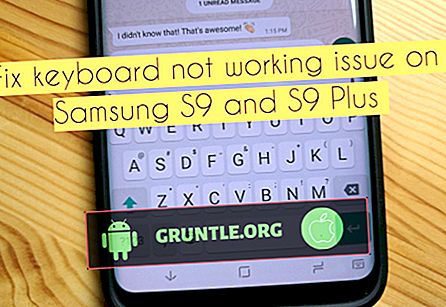

![كيفية إصلاح Samsung Galaxy J3 (2016) خطأ "للأسف ، لقد توقفت الإعدادات" [دليل استكشاف الأخطاء وإصلاحها]](https://cdn.gruntle.org/files/31/31-min.jpg)
